Файл: Отчет по лабораторной работе 1 ИнТех09. 03. 01 01. 01 Лр исполнитель студент гр. Бабсз2221 Д. Ф. Кульмухаметова.docx
Добавлен: 22.11.2023
Просмотров: 65
Скачиваний: 3
ВНИМАНИЕ! Если данный файл нарушает Ваши авторские права, то обязательно сообщите нам.
Как и во всех программах, пользователь работает в, своего рода, сцене, или вьюпорте. Здесь 3D модель непосредственно создается и редактируется, а также вращается, перемещается, масштабируется и т.д. Также здесь отображаются все изменения, связанные с процессами анимации, текстурирования и визуализации. Но обо всем подробнее.
Итак, что предлагает нам Blender:
-
3D моделирование. Представлено практически всеми существующими способами создания и работы с объемными моделями. Доступно проектирование объектов на основе примитивов, полигонов, NURBS-кривых, кривых Безье, метасфер, булевых операций, Subdivision Surface и базовых инструментов для скульптинга. Как и в 3Ds Max, программа предлагает большое количество различных модификаторов, применяемых к модели; -
Анимация. Действительно хорошо поставлена в пакете. В распоряжении пользователя такие инструменты, как риггинг (скелетная анимация), инверсная кинематика, сеточная деформация, ограничители, анимация по ключевым кадрам, редактирование весовых коэффициентов вершин и т.д. Отлично реализована динамика твердых и мягких тел, а также анимация частиц; -
Текстурирование и наборы шейдеров. Программа позволяет накладывать несколько текстур на один объект, и оснащена рядом инструментов для текстурирования, включая UV-маппинг и частичное настраивание текстур. Ряд настраиваемых шейдеров добавляет гибкости в работе с материалами; -
Возможность рисования. Да, эта программа для 3D моделирования предоставляет возможность создавать наброски различными типами кистей прямо в окне приложения. Текущее назначение такой функции – помощь в создании 2D анимации, для чего эта функция также оснащена возможностью гибкой настройки, в частности, работы со слоями; -
Визуализация. Пакет оснащен несколькими встроенными инструментами визуализации, а также поддерживает интеграцию с различными внешними рендерами; -
Базовый видеоредактор. Функция, о которой не догадываются даже многие продвинутые пользователи программы. В Blender присутствует встроенный видеоредактор, не настолько мощный, как специализированное ПО для этих целей, но весьма неплохой; -
Игровой движок. Чрезвычайно интересная функция программы – встроенный игровой движок для создания интерактивных 3D приложений. А программный интерфейс приложения Python API позволяет самостоятельно вносить любые коррективы в создаваемую игру.
Стоит отметить, что, несмотря на открытый исходный код и полную доступность приложения, Blender является достаточно мощным 3D редактором, который активно развивается. Конечно, пока он не может тягаться с профессиональными программами для 3D моделирования. Однако даже сейчас он представляет собой отличную альтернативу дорогостоящим приложениям и вполне справляется с поставленными задачами.
Blender – это прекрасный вариант для новичков в 3D моделировании, а также для тех, кто не намерен превращать компьютерную графику в источник дохода, и намерен творить для себя.
-
Визуализация 3D моделей в среде Blender
-
Моделирование
Как и любая другая 3D-модель, остров будет создаваться в несколько этапов: моделирование, текстурирование и настройка камеры. Остальные этапы больше относятся к сцене в целом, чем к нашей модели.
На этапе моделирования разработчик пытается сформировать модель, максимально приближённую к чертежу или техническому заданию. Модель составляется путём создания, размещения, изменения и объединения стандартных фигур, называемых примитивами.
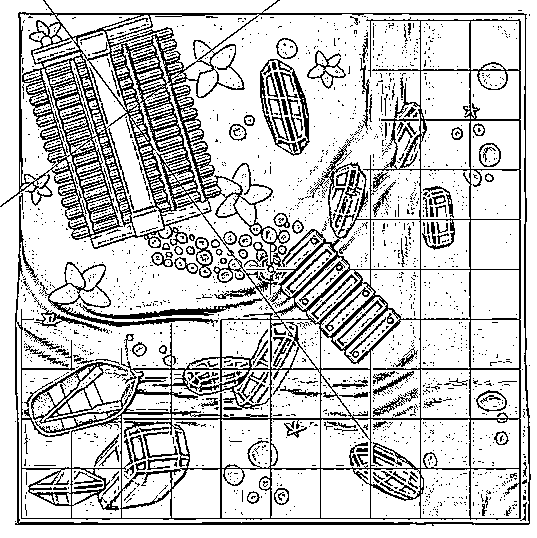
Рисунок 1 Макет острова, вид сверху
Примем нижний левый угол чертежа за центр, горизонтальную ось за ось X, а вертикальную – за ось Y. Это позволит очень точно отсчитывать координаты объектов, основываясь на размерах, указанных в чертеже.
Для начала создадим нижний уровень острова – вода и песок. Для этого добавим Cube (куб) из меню создания примитивов.
Для воды добавим модификатор «Wave» (волна) и «Subdivision Surface» (подразделение поверхности) настраиваем параметры до нужного нам вида (рисунок 2).
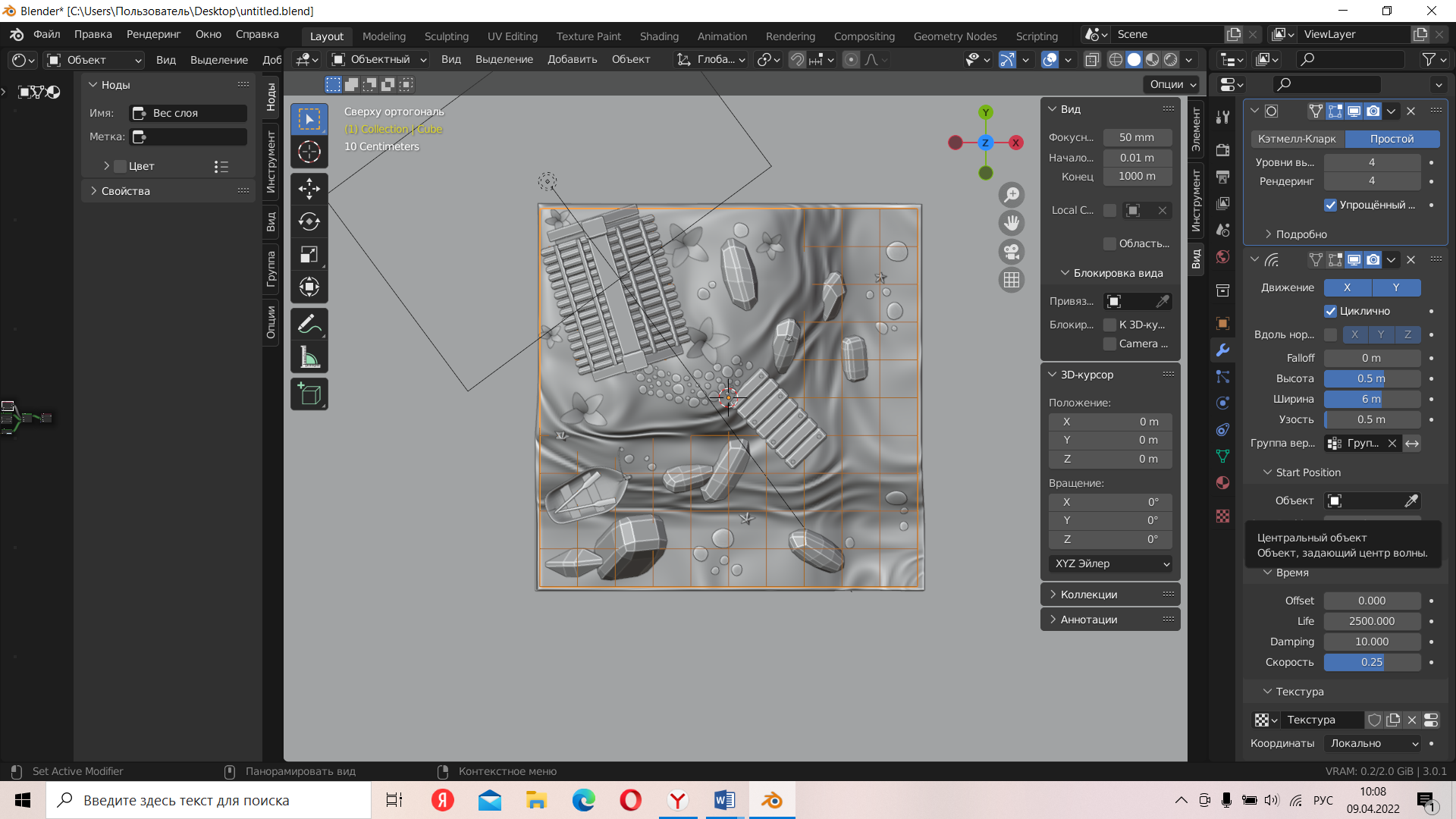
Рисунок 2 Настройка модификатора Wave и Subdivision Surface
Для песка, добавляем такие же модификаторы, как и для воды. Настраиваем им необходимые параметры.
Перейдём в режим редактирования и, растягиваем куб, до нужного нам размера. Добавляем еще один куб, поднимаем его так как будто полуостров и делаем песок (рисунок 3).
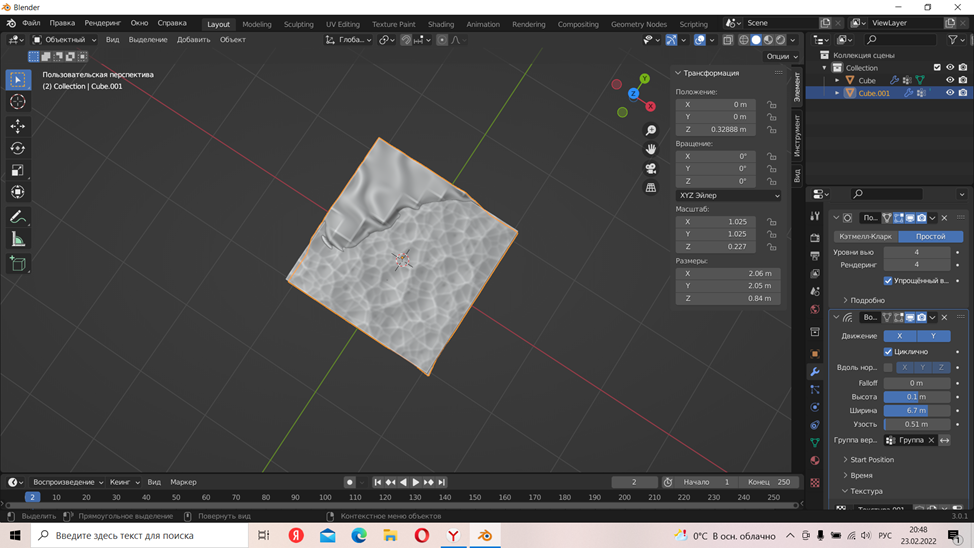
Рисунок 3 Остров
Так как остров кажется пустым без каких-либо объектов, нам нужно добавить недостающие детали к созданному острову.
Для лодки создаем базу по форме, в которую затем добавим и смоделируем несколько блоков по заданному силуэту.
На пустое пространство острова добавим домик и мостик. Для этого добавим еще один куб в выбранное место на песке, а затем достроим нужные детали в режиме редактирования. Когда фундамент домика готов, можно доделать детали, такие как крыша и дверь.
Чтобы наш домик казался больше сделаем ему балки в двух сторон. Добавляем куб растягивая по оси Y, X и подравняем по оси Z. Чтобы сделать объект больше используем горячею клавишу S. Для того, чтобы наша балка была менее острая, добавляем модификатор Bevel (фаска). Настраиваем его: величина – 0.005, сегмент – 1, угол – 30С. С помощью клавиш Ctrl+C и Ctrl+V делаем еще 3 балки. Предаем им нужную форму, выделяем их (зажать Shift) и объединяем их (Ctrl+J). С помощью модификатора симметрии на оси Y и X. Таким образом наша балка появилась с другой стороны дома.
Для крыши добавим на нашу сцену цилиндр. Предаем ему нужную нам форму растягивая по оси Z, и подравняем по оси Y, X. Дублируем с помощью горячих клавиш Ctrl+C (cкопировать) и Ctrl+V (вставить), столько сколько нужно нам таких объектов (15 цилиндров). Чтобы сделать объект больше используем горячею клавишу S.
Далее добавляем две балки на нашу крышу. Добавляем куб растягиваем и приводим в нужную форму его по оси Z, Y, X. Чтобы наша балка была менее острая, добавляем модификатор Bevel. Настраиваем его: величина – 0.21, сегмент – 1, угол – 30С. С помощью клавиш Ctrl+C и Ctrl+V делаем вторую балку, она уже будет создаваться модернизированная, как и первая наша балка.
Размещаем все на нашем домике и с помощью клавиш Ctrl+C и Ctrl+V добавляем вторую часть крыши и также размещаем ее на нашем домике. Крыша дома готова.
Для двери также добавим куб, с помощью горячих клавиш выравниваем его и предаем необходимою форму. Дублируем 6 раз и располагаем все в нужной части дома. Добавляем балки, чтобы дверь была более объёмной.
Для мостика снова добавляем в сцену кубик и нажимаем J-Z и приподымаем его просто вверх, а теперь нажимаем клавишу S из водим мышку просто, чтобы он стал меньше. Сейчас он у нас как бы кубиком, так и остался и теперь будем делать из него что-то наподобие душечки нажимаем на Z и делаем его поменьше и на виде сверху. По оси X немножко растянуть нажимаем S-Z и делаем его побольше. Таким образом добиваемся нужных нам размеров, после того как мы с этим всем закончили, добавляем модификаторы «bevel» здесь можно практически все оставить значение по умолчанию, этот модификатор нам создает фасочки на углах. Мы здесь просто устанавливаем параметр «mount». Можем настроить сделать его, например, 0,05. Дублируем несколько раз и у нас как раз-таки формируется наш причал, чтобы создать ему ножки для этого мы добавим новый объект в этом случае это будет «cylinder». Количество вершин уменьшить до восьми нам слишком много не надо и сразу же можно делать ему меньше радиус глубину, но мы можем эти параметры не настраивать.
Переходим на вид сверху позиционируем там, где нам нужно, смотрим, устраивает ли нас масштаб высоты под всеми углами. Смотрим утоплен он в песок. Дублируем несколько раз и позиционируем там, где нам хочется, если нас все устраивает, то оставляем. Мостик готов.
Для камней будет другая техника. Добавляем в сцену снова кубик, поднимем с помощью клавиши G-Z. Подбираем ему нужный масштаб (параллелепипед). Переходим в режим редактирования и на панели инструментов нужно выбрать подменю с ножом. Начинаем проводить рисуется линия в каком-то месте отпускаем и теперь проделываем это несколько раз. Делаем это все под различными углами.
Возвращаемся в объектный режим и вот у нас получилось что-то на подобии камня чтобы углы не были слишком жесткими сначала применим параметры «Scale». Добавим модификатор «Bevel» который создает нам наши фасочки они будут не совсем большие.
Теперь можем этот камень располагать. Никакие других камней у нас не будет всего один. Дублируем его на свое усмотрение как больше нравиться. Несколько разных камней можем по-другому вращать и делать меньше.
Продолжим создавать растительность и строить дорожки исходя из нашего домика. Создаем звездочку, добавим в сцену кольцо и здесь сразу же укажем 5 вершин. Перейдем на вид сверху и видим, что у нас получился пятиугольник.
Переходим в режим редактирования. Выделяем 5 ребер, здесь включаем выделение ребер выделяем через «Shift» все пять нажимаем Ctrl B и делаем здесь небольшую маску, а теперь снова выделяем уже большие 5 ребер, снова нажимаем и это все разводим в стороны. Теперь чтобы свести индивидуально каждый лучик нашей звездочки мы здесь выбираем пункт «Individual Origins», нажимаем S и это все сводится. Звездочка наша по сути готова, но добавить модификатор «Subdivision Surface» на уровень 2. Чтобы сгладить звездочку применим параметры «Scale». Делаем звездочку меньше и переходим на вид сверху, позиционируем их в том месте где мы хотим видеть их на нашем острове.
Далее создаем листву. Добавляем сцену плоскость, на виде сверху и в режиме редактирования выделяем две вершины с помощью клавиши X вызываем меню удаления и удалю их. После этого в объектном режиме можно назначить модификатор «Mirror» соответственно он будет зеркалить. Создаем около пяти разрезов и уже из этого всего создавать форму листочка. Настраиваем его. Добавим модификатор «Subdivision Surface» на уровень 2 и «Smooth» шейдинг он все сгладил. Возвращаемся в объектный режим и теперь здесь нажимать клавишу R и вращать наш листочек. Дублируем его и размещаем где ходим видеть.
Последний элемент, который будет присутствовать в нашей сцене эта дорожка из камней делать. Их можно создать также, как и камни. Добавим сцену плоскость. Переходим на вид сверху и в режиме редактирования выделяем плоскость и проделываем все как с камнем тем самым создать форму какого-то камня. Делаем этот объект значительно меньше впоследствии его можно будет дублировать регулировать масштаб. Добавим ему 2 модификатора «Solidify», он придаст ему толщину и модификатор «Subdivision Surface» на уровень 2 и «Smooth» шейдинг.
Дублируем, вращаем, делаем меньше и проделываем эти действия неоднократно, и располагаем на сцене.
С моделированием мы закончили, у нас есть вода, песок, камни, растительности, звездочки, лодка, домик и наш причал
После всех проделанных действий, у меня получилась 3D модель (рисунок 4).

Рисунок 4 Готовая 3D модель
-
Текстурирование
Для начала определим материал для песка. Для этого выберем наш песок и в правом боковом меню во вкладке Material создадим новый материал. В настройках текстуры выберем тип дерево. Добавляем шум, используем синусоидальные волны для настраивания полос. Размер – 0.40, турбулентность установим на 10.00, а наблу на 0.5. Такие же действия проделываем с водой.
Так как большая часть внешней поверхности острова покрыта однородным светлым материалом, то для остальных объектов сцены, мы настроим шейдеры в Shader (Node) Editor (редактор шейдеров (нодов)).
Для настройки цвета объектов, мы в основном использовали шейдер Principled BSDF. Данная универсальная нода реализует физически корректную визуализацию модели (также известую как PBR). Она отлично подходит для создания большинства материалов в Verge3D.
Изменив всего несколько настроек в ноде Principled BSDF, можно достаточно быстро получить красивый материал.
Далее настроим этот шейдер ко всем объектам с добавлением еще несколькими шейдерами.
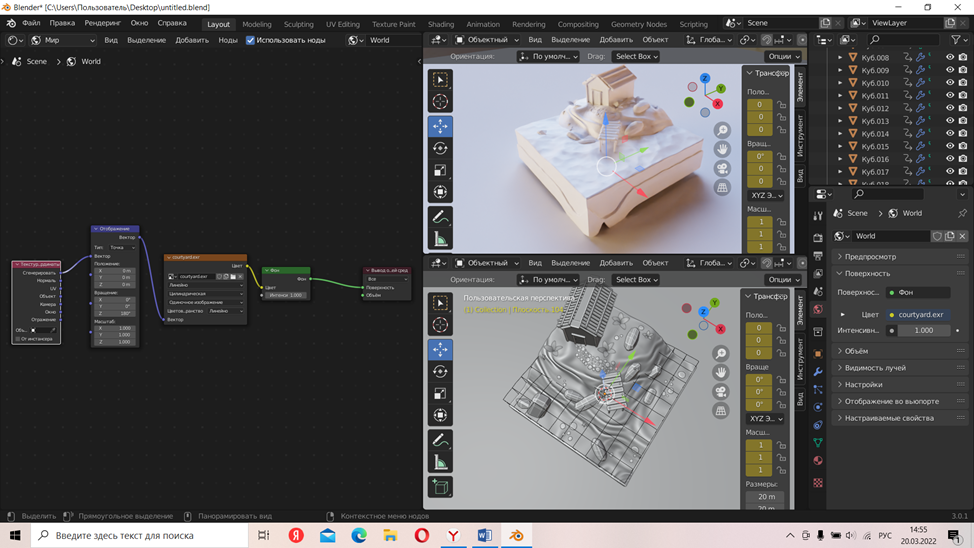
Рисунок 5 Редактор шейдеров
Продолжая выполнять аналогичные действия покроем материалами и текстурами все поверхности, отличающиеся по цвету и текстуре от белых стен домика, камней, крышу, растительности и лодки.
